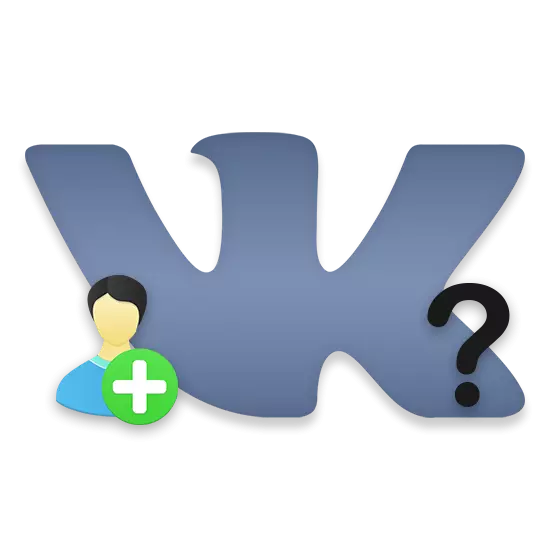
У соціальній мережі ВКонтакте одна з найбільш важливих можливостей сайту полягає в додаванні друзів в список друзів. Завдяки даному функціоналом можна істотно розширити рамки взаємодії з цікавлять вас користувачем, тому важливо знати, якими методами додаються нові друзі.
Додаємо друзів ВК
Будь-який спосіб відправки запрошення дружби на сайті VK в обов'язковому порядку вимагає прийняття з боку запрошеного людини. При цьому, в разі відмови або ігнорування вашої заявки, ви будете автоматично додані в розділ «Передплатники».Вийти з цього розділу можливо, скориставшись нашою інструкцією.
Зверніть увагу, що навіть якщо користувач проігнорував вашу заявку або видалив вас із передплатників, ви все одно можете відправити повторне запрошення. Але при такому розкладі цікавить вас, не отримає відповідного повідомлення про дружбу.
Даний спосіб використовується переважною більшістю користувачів через простоту. Однак це не єдиний можливий варіант.
Спосіб 2: Відправлення запиту через пошук
Внутрішня система пошуку ВКонтакте дозволяє шукати різні спільноти і, що більш важливо, інших людей. При цьому інтерфейс пошуку, з умовою наявності авторизації, дозволяє вам додати користувача в список друзів без переходу до персонального профілю.
- Перейдіть на сторінку «Друзі», використовуючи відповідний пункт головного меню.
- Через меню, розташоване з правого боку сторінки, що відкрилася, перейдіть на вкладку «Пошук друзів».
- За допомогою пошукового рядка знайдіть користувача, якого хочете додати в друзів.
- Не забувайте використовувати розділ «Параметри пошуку», щоб прискорити процес розшуку.
- Як тільки ви знайдете блок з потрібним користувачем, клацніть на кнопці «Додати в друзі», розташованої з правого боку від імені і фотографії.
- Так само, як і в першому способі, у деяких людей напис «Додати в друзі» може бути змінена на «Підписатися».
- Після використання зазначеної кнопки напис зміниться на «Ви підписані».
- Для моментального видалення відправленого запрошення повторно натисніть на кнопку «Ви підписані».
- Зробивши все чітко за інструкцією, вам залишається тільки дочекатися, коли користувач схвалить вашу заявку і виявиться в списку приятелів. У цьому випадку підпис на кнопці зміниться на «Прибрати з друзів».
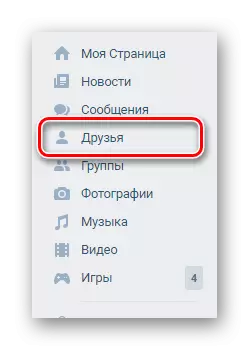
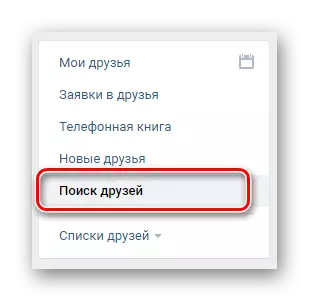
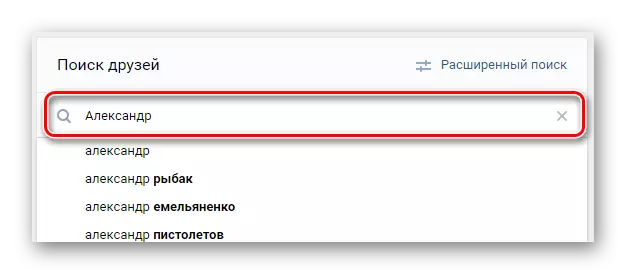
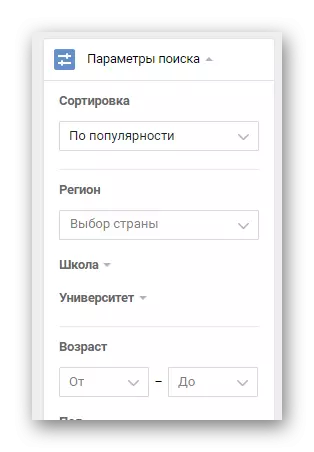
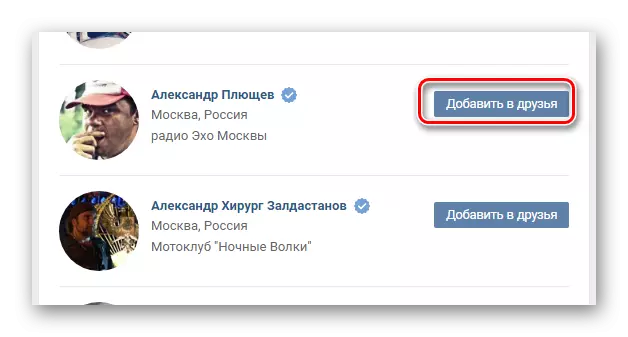
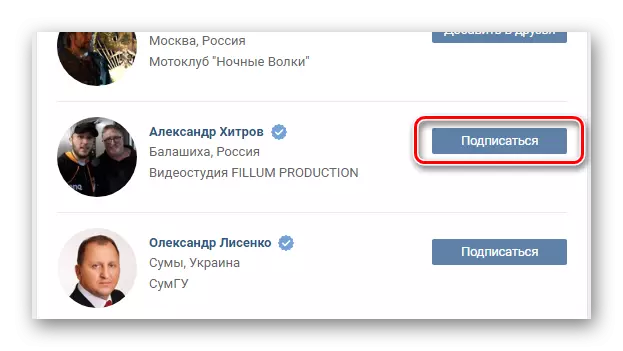
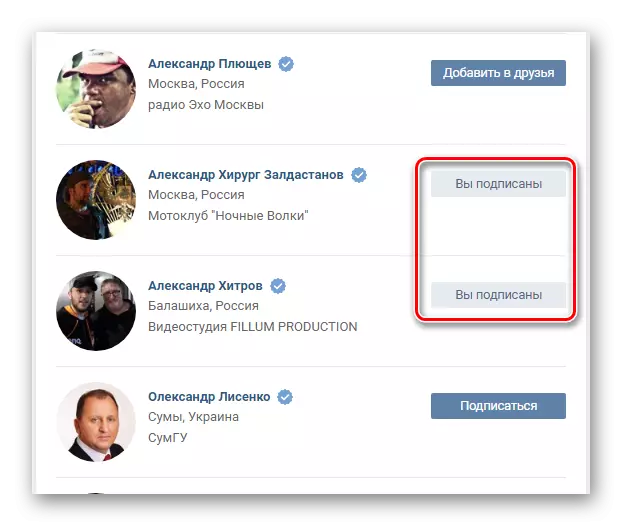
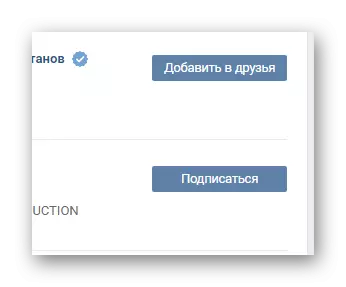
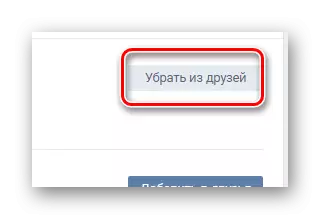
Даний метод, на відміну від першого, рекомендується використовувати тоді, коли вам необхідно додати безліч друзів в короткі терміни. Найбільш актуально це, наприклад, в процесі накрутки друзів ВК.
Спосіб 3: Ухвалення заявки в друзі
Процес прийняття запрошення також має безпосереднє відношення до теми додавання нових приятелів. Більш того, це стосується кожного раніше названого методу.Як можна помітити, в процесі схвалення заявок допущення труднощів практично неможливо, якщо слідувати інструкції.
Спосіб 4: Мобільний додаток ВКонтакте
Мобільний додаток ВК на сьогоднішній день володіє популярністю не меншою, ніж та повна версія сайту. В даному методі ми торкнемося відразу два процеси, а саме відправки і прийняття заявки в друзі з офіційного програми для Android.
Перейти до додатка VK в Google Play
На цьому з процесом відправки заявки в друзі в мобільному додатку ВКонтакте можна закінчити. Всі подальші рекомендації пов'язані зі схваленням отриманих запрошень від інших користувачів сайту.
Перш ніж перейти до процесу схвалення заявок, вам слід знати, що повідомлення про нові пропозиції дружби будуть представлені через відповідний інтерфейс вашого пристрою. Таким чином, ви можете прискорити перехід до певного розділу, клікнувши по такому оповіщення.

- Перебуваючи в додатку ВК, розкрийте головне меню і перейдіть до розділу «Друзі».
- Тут буде представлений блок «Заявки в друзі», де вам необхідно клікнути по посиланню «Показати все».
- На сторінці, виберіть користувача, якого бажаєте включити в список друзів, і натисніть кнопку «Додати».
- Для відхилення заявки скористайтеся кнопкою «Приховати».
- Після прийняття запрошення напис зміниться на «Заявка прийнята».
- Тепер користувач буде автоматично переміщено до загального списку з вашими приятелями в розділі «Друзі».
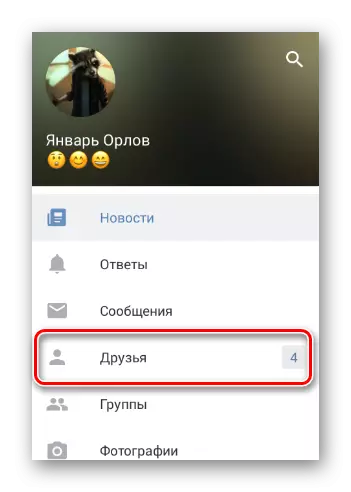
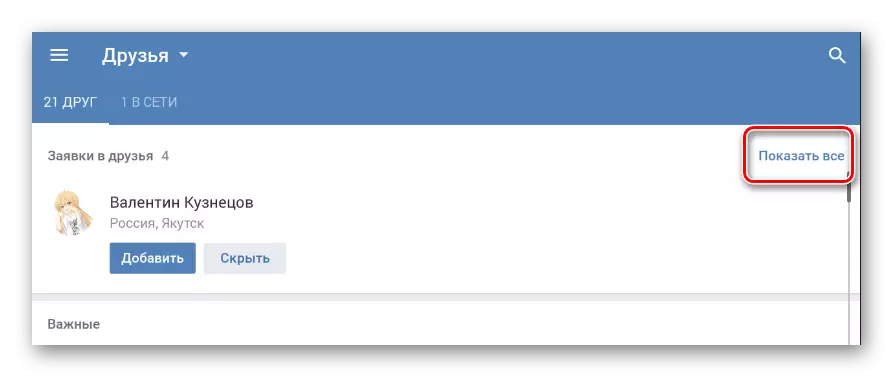
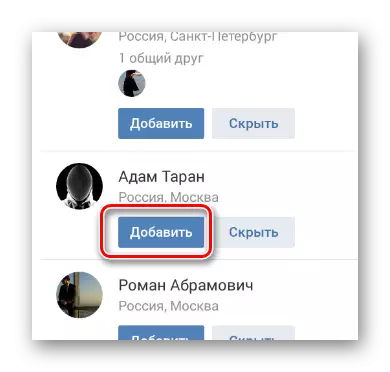
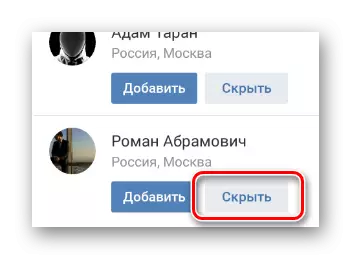
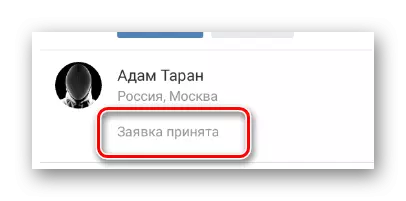
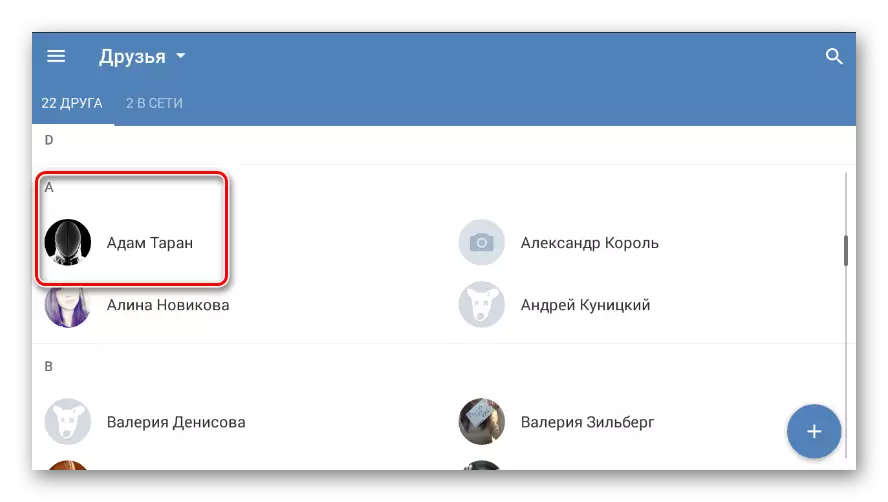
Як завершення важливо зробити застереження на те, що кожен недавно доданий приятель потрапляє на останню сходинку у відповідному списку, так як має мінімальний пріоритет. Зрозуміло, також бувають винятки, які залежать від вашої активності на сторінці користувача.
Читайте також:
Як прибрати з важливих друзів ВК
Як приховати передплатників ВК
Сподіваємося, ви розібралися з тим, як можна додати в друзі ВКонтакте. Всього найкращого!
